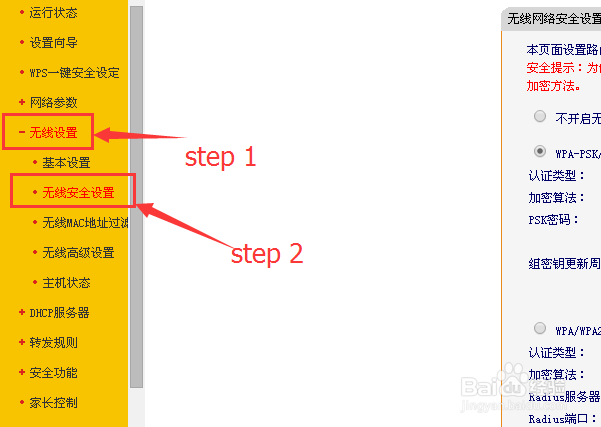怎样重设路由器wifi密码
我们在使用路由器无线wifi上网的时候,有时为了防止他人偷偷蹭网,需要及时更改自己路由器的WiFi密码,下面小编通过亲身试验体会,分享给大家修改WiFi密码普遍适用的方法!
工具/原料
路由器
PC上任意浏览器
事先工作:确定路由器登录地址
1、在进行修改路由器WiFi密码之前,先要确定一下自己路由器的登录地址,快捷键Win+R打开运行窗口并输入命令“cmd”,“确定”进入doc窗口!

登录路由器地址修改WiFi密码
1、打开任一浏览器,在浏览器的网址栏中输入路由器的登录地址“192.168.1.1”或者“192.168.0.1”,进入路由器登录页面

3、进入路由器设置页面,点击无线设置—>无线安全设置,进入无线网络安全设置界面